بحجم هو تطبيق صغير الحجم لتغيير حجم النافذةيمكنك تحديد أحجام نافذة مخصصة والتي يمكن تبديلها بسهولة بنقرة واحدة. يمكنك أيضًا تهيئة تغيير موضع النافذة عند تحديد حجم معين لها. يُعد هذا مفيدًا لعرض موقع ويب معين على الفور بدقة أصغر أو التأكد من أن حجم جميع الإطارات هو نفسه عند التقاط لقطات الشاشة.
بمجرد إطلاق Sizer ، فإنه يقع في النظامصينية ويسمح لك بتغيير حجم النوافذ على الفور وفقا لأحجام محددة. تشمل الأحجام الافتراضية المتاحة 640 × 480 و 800 × 600 و 1024 × 768 ، ولكن يمكنك أيضًا إضافة حجم مخصص لتبديل حجم نافذة معينة. لتغيير حجم النافذة ، انقر بزر الماوس الأيمن فوق الزر استعادة أو أي من النصائح الأربعة للنوافذ وحدد الحجم.
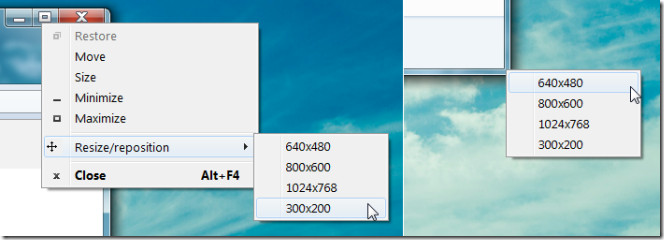
يمكن أيضًا تغيير حجم الإطار النشط عن طريق تحديد حجم من قائمة صينية النظام. هنا ، يمكنك أيضا تحديد تكوين بحجم خيار للوصول إلى الخيارات المتقدمة.
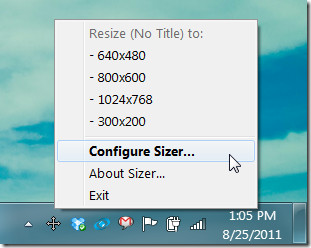
لإضافة المزيد من الأحجام إلى قائمة سياق Sizer ، انقر فوق "نعم" إضافة وأدخل عرض مخصص والطول. يمكنك أيضًا تعيين اتجاه محدد للإطار الذي تم تغيير حجمه ليتم نقله عند تغيير حجمه. على سبيل المثال ، اختيار الخيار الأيسر (من القائمة المنسدلة Move To) لنافذة 640 × 480سيحرك الحجم النافذة إلى الجانب الأيسر من سطح المكتب ، في كل مرة يتم تغيير حجمها إلى 640 × 480. يمكنك أيضًا تمكين / تعطيل تلميح الأدوات (عند تغيير حجم النوافذ) ، أيقونة بحجم (من علبة النظام) ، جنبًا إلى جنب مع تغيير حجم نافذة الحجم عن طريق تحديد الخيارات المناسبة من خانات الاختيار المحددة.
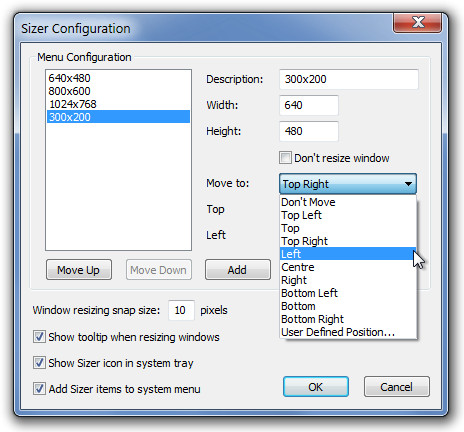
تجدر الإشارة إلى أن Sizer قد لا يعمل معبعض التطبيقات ، يمكنك الرجوع إلى الأسئلة الشائعة على موقع المطورين للتحقق من مشاكل التوافق المعروفة. تم تصميم Sizer للتوافق مع التطبيقات الشهيرة ويعمل أيضًا مع مستكشف Windows. يعمل Sizer على جميع إصدارات Windows ، بما في ذلك Windows Vista و Windows 7.
تحميل بحجم











تعليقات